فهرست مطالب:
- مرحله 1: قطعات خود را دریافت کنید
- مرحله 2: آن را با هم مخلوط کنید
- مرحله 3: کد
- مرحله 4: برنامه
- مرحله 5: آن را کنار هم قرار داده و انجام دهید

تصویری: سلونوئید کنترل شده توسط الکسا با استفاده از WEMO D1 Mini: 5 مرحله

2024 نویسنده: John Day | [email protected]. آخرین اصلاح شده: 2024-01-30 08:57


واقعا شگفت انگیز است. داشتن کنترل echo alexa بر روی میکرو پردازنده کار چندان سختی نیست. دنیا صدف شماست. این دستورالعمل مراحل کنترل یک شیر برقی را به شما نشان می دهد. می توانید از همین فرایند برای کنترل هر چیزی که می خواهید استفاده کنید. در مورد من ، من از شیر برقی برای فشار دادن یک دکمه آسانسور استفاده کردم. من دو تا از این موارد را ساختم ، یکی برای دکمه آسانسور طبقه بالا و دیگری برای دکمه آسانسور طبقه پایین.
مرحله 1: قطعات خود را دریافت کنید
عناصر:
Alexa Echo Dot (یا Echo)
WEMO D1 mini - مراقب باشید WEMO D1 mini LITE دریافت نکنید. من تصادفاً این تصور را کردم که در حال پس انداز پول هستم ، اما به درستی کار نکرد.
L293D - معمولاً از رله استفاده می شود ، اما من تعدادی از آنها را در اطراف داشتم ، و آنها کار کردند.
تخته نان
اتصال دهنده باتری 9 ولت
سرصفحه های پین زن - اختیاری است
شیر برقی
سیم ها
باتری 9 ولت
مرحله 2: آن را با هم مخلوط کنید


من این را با هم روی تخته چوب لحیم کردم. این تخته خاص زیبا است زیرا مانند یک تخته نان با ریل و مجموعه ای از سوراخ های متصل به هم چیده شده است.
ابتدا ، سرصفحه های زن را روی تخته چسباندم تا WEMO به آن متصل شود. در ابتدا ، من سرصفحه های زن را برای اتصال L293D لحیم کردم. با این حال ، من کشف کردم که L293D با اتصال خوب به هدرها متصل نمی شود ، بنابراین آن را مستقیماً روی برد لحیم کردم.
سپس سیم ها را به برد وصل کردم تا اتصالات ایجاد شود: 1. سیم قرمز از WEMO 5V تا L293D فعال کردن pin2. سیم سیاه از پایه WEMO تا پین زمین L293D (5) 3. سیم زرد از پین WEMO D1 تا ورودی L293D 2 پین (7) 4. سیم های درپوش باتری - سیاه تا WEMO ، قرمز تا پین L293D Vs (8) 5. سیم های برقی-مشکی تا زمین WEMO ، هر رنگی به خروجی L293D 2 پین (6)-توجه: من در انتها از سیم با اتصال زن 2 پینی استفاده کردم. من می توانم شیر برقی را به این وصل کنم. من پین های نر را به انتهای هر سیم برقی لحیم کردم.
هیچ دلیلی وجود نداشت که من به ورودی/خروجی 2 متصل شوم ، می توانستم ورودی/خروجی 1 را انجام دهم. در واقع ، من می توانستم 4 برقی را به جای یکی از آنها کنترل کنم ، اما یکی از همه موارد مورد نیاز من برای این پروژه بود.
مرحله 3: کد
برای برنامه ریزی WEMO می توانید از Arduino IDE استفاده کنید.
چند مرحله برای کار WEMO با arduino IDE وجود دارد و می توانید آنها را در این دستورالعمل عالی دنبال کنید …
در مرحله بعد ، شما باید WEMO را با Echo کار کنید … دلیل WEMO این است که WIFI فعال است - و ، می توانید از برخی از کدهایی که به راحتی در دسترس هستند استفاده کنید تا مانند یک سوئیچ wemo belkin رفتار کند. این راهی آسان برای رابط آن با اکو آمازون است.
ابتدا به آدرس: https://github.com/kakopappa/arduino-esp8266-alexa… بروید و کد شبیه سازی belkin را بارگیری کنید. این کد را در جایی قرار دهید که سایر پروژه های آردوینو شما در آن قرار دارند. سپس فایل wemos.ino را در arduino ide بیاورید. تنها فایلی که باید اصلاح شود ، فایل wemos.ino است. در اصل ، تنها کاری که باید در این فایل انجام دهید این است:
1. SSID و رمز عبور خود را روی wifi خود تنظیم کنید. 2. سوئیچ خود را مشخص کنید. (Switch *kitchen = NULL؛) 3. کلید خود را اولیه کنید. (آشپزخانه = سوئیچ جدید ("چراغ های آشپزخانه" ، 81 ، kitchenLightsOn ، kitchenLightsOff) ؛ upnpBroadcastResponder.addDevice (*آشپزخانه) ؛) 4. افزودن به بخش حلقه ؛ (kitchen-> serverLoop () ؛) 5. تماس خود را برای هر دو حالت روشن و خاموش قرار دهید و هر چیزی را که می خواهید در تماس تلفنی قرار دهید: bool kitchenLightsOn () {Serial.println ("2 را روشن کنید …") ؛ isKitchenLightstsOn = true؛ return isKitchenLightstsOn؛ }
همه اینها را در نمونه کد wemos.ino مشاهده خواهید کرد. فقط سوئیچ های موجود در آن فایل را با هر چیزی که می خواهید تغییر دهید جایگزین کنید. در مورد من ، همه چیز را "BasementButton" تغییر نام داد. my basementButtonOn () callback پین D1 را به HIGH تغییر می دهد. به عنوان نمونه به کدی که وارد کرده ام مراجعه کنید.
مرحله 4: برنامه


در مورد من ، من می خواستم که شیر برقی دکمه آسانسور را فشار دهد. برای انجام این کار ، من به نوعی براکت نیاز داشتم تا برقی را روی دکمه آسانسور نگه دارم. بنابراین ، این اولین حمله من به دنیای چاپگرهای سه بعدی است. به tinkercad.com رفتم و حساب کاربری ایجاد کردم. می توانید از ابزار آنها برای ایجاد طرح های سه بعدی در ابر استفاده کنید و سپس طرح خود را به یک فایل *.stl که قابل چاپ است صادر کنید. به نظر من tinkercad برای استفاده بسیار بصری است. برای ایجاد طرح موردنظر خود ، اشکال را به قسمت طراحی بکشید. هنگامی که برای اولین بار حساب خود را راه اندازی کردید ، یک آموزش بسیار خوب برای شروع شما دارد. وقتی می خواهید از ابعاد مناسب آن مطمئن شوید ، کمی پیچیده تر می شود.
من توانستم براکت را از طریق مهربانی دوستی که چاپگر سه بعدی دارد چاپ کنم. اما شرکت های مختلفی هستند که می توانند این کار را برای شما نیز انجام دهند. حتی برخی از کتابخانه ها این کار را انجام می دهند.
مرحله 5: آن را کنار هم قرار داده و انجام دهید

براکت/برقی را روی دکمه آسانسور نصب کردم و WEMO را در یک جعبه پلاستیکی در بالای دکمه قرار دادم. پس از بارگذاری کد در WEMO ، باید Alexa را پیدا کنید تا آن را کشف کند. فقط بگویید "Alexa find devices". هنگامی که او آن را پیدا کرد ، می توانید بگویید "Alexa روشن DEVICENAME" یا "Alexa خاموش DEVICENAME". با این کار تماس با ما به کد فعال می شود و شیر برقی روشن می شود. در مورد من ، من یک دستگاه "آسانسور بالا" و یک دستگاه "دکمه زیرزمین" دارم. کمی پرحرف است اما کار می کند. همچنین ، "روشن" و "خاموش" کاملاً منطقی نیست ، اما مطمئن نیستم که بتوان آن را تغییر داد.
توصیه شده:
درب گاراژ کنترل شده توسط الکسا با آردوینو Esp8266: 6 مرحله

درب گاراژ کنترل شده توسط الکسا با آردوینو Esp8266: ایده این پروژه از پروژه ای قدیمی که مدتی پیش روی آن کار کرده بودم به ذهنم رسید. مدار ساده ای را فشار داده بودم که با فشردن یک دکمه توسط درب گاراژ ، LED روشن می شد. این روش غیرقابل اعتماد بود و مفید نبود
دزدگیر کنترل شده توسط ویروس کرونا توسط اینترنت: 6 مرحله

دزدگیر کنترل شده از طریق ویروس کرونا توسط اینترنت: بیایید به طور جمعی با زدن سیلی به ویروس کرونا از طریق اینترنت ، ناامیدی های خود را تخلیه کنیم! فقط برای واضح تر نشان دادن این پروژه به منظور تسکین طنز در این دوران است ، به این معنی نیست که از شدت آن غافل نشوید. وضعیت فعلی
دکمه آسانسور فعال شده توسط الکسا: 4 مرحله
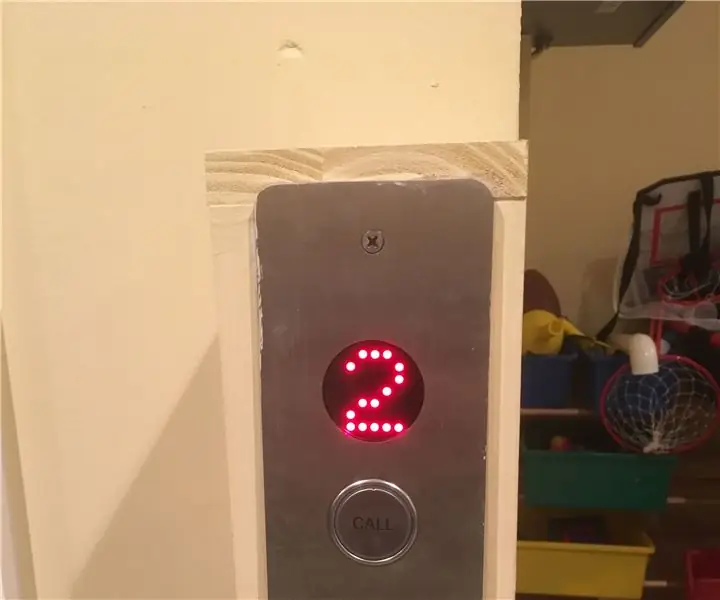
دکمه آسانسور Alexa Enabled: روش موجود در این دستورالعمل برای هر دکمه ای قابل استفاده است ، اما در این مورد ما یک آسانسور داریم که می خواهیم با استفاده از Alexa آمازون با آن تماس بگیریم. من یک دستورالعمل قبلی داشتم که در آن از یک شیر برقی کنترل شده توسط Alexa برای انجام همان کار استفاده کردم ، اما
کدو تنبل Adam Savage کنترل شده توسط الکسا: 5 مرحله (همراه با تصاویر)
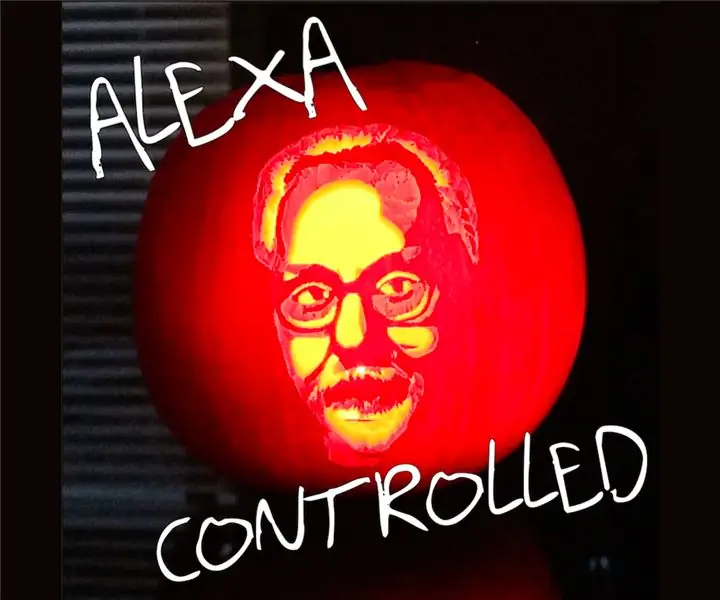
کدو تنبل کنترل شده توسط الکسا: همه چراغهای خانه من هوشمند هستند ، بنابراین من عادت کرده ام که آنها را روشن و خاموش کنم ، اما وقتی با نوری که فریاد می زند فریاد می زنم ، گنگ به نظر می رسد. به و وقتی به شمع ها فریاد می زنم ، به خصوص گنگ به نظر می رسم. به طور معمول این خیلی زیاد نیست
ESP8266 RGB LED STRIP WIFI کنترل - NODEMCU به عنوان یک کنترل از راه دور IR برای نوار LED کنترل شده بر روی Wifi - کنترل تلفن هوشمند RGB LED STRIP: 4 مرحله

ESP8266 RGB LED STRIP WIFI کنترل | NODEMCU به عنوان یک کنترل از راه دور IR برای نوار LED کنترل شده بر روی Wifi | RGB LED STRIP Smartphone Control: سلام بچه ها در این آموزش می آموزیم که چگونه از nodemcu یا esp8266 به عنوان ریموت IR برای کنترل نوار LED RGB استفاده کنید و Nodemcu توسط تلفن هوشمند از طریق وای فای کنترل می شود. بنابراین اساساً می توانید RGB LED STRIP را با تلفن هوشمند خود کنترل کنید
